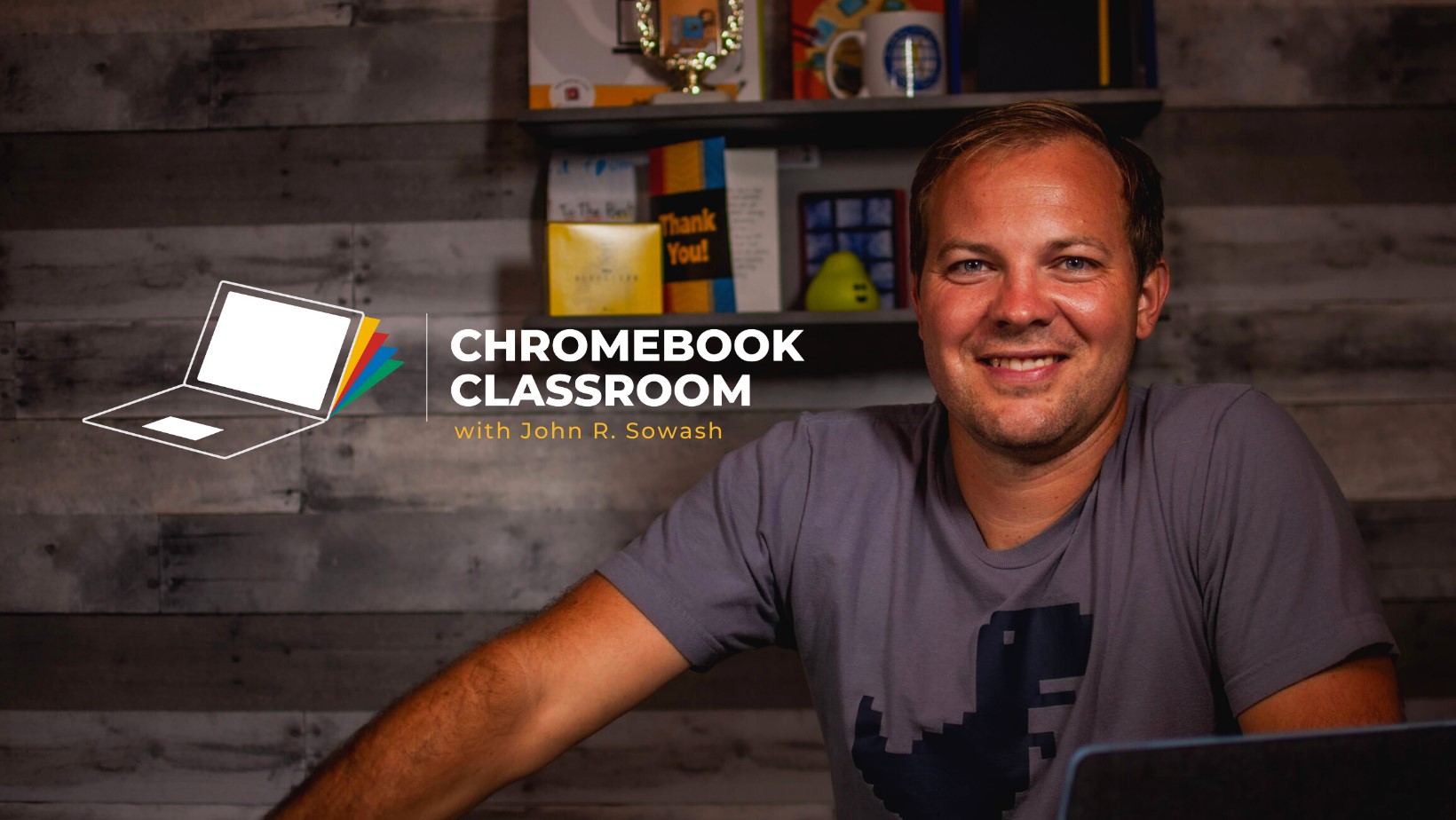Notre ami John Sowash de Chromebook Classroom a eu la gentillesse de partager avec nous cet article. Jetez-y un coup d'œil et n'oubliez pas de le suivre : https://www.facebook.com/chromebookclassroom
En tant que professeur de sciences au lycée, j'ai passé beaucoup de temps devant le tableau blanc et le rétroprojecteur, à schématiser des cellules, des carrés de punnett et le cycle de Krebs (c'est compliqué, croyez-moi!).
Comme les salles de classe ont
Avec l'avènement du numérique, il est de moins en moins courant de dessiner et de faire des croquis à la main.
Cela commence à changer.
La disponibilité d'appareils à écran tactile bon marché et la possibilité d'acheter des tablettes à stylet bon marché rendent le gribouillage numérique possible!
L'One de Wacom en est un excellent exemple.
Il est compatible avec toutes les plateformes, y compris les Chromebooks, et ajoute instantanément des fonctionnalités tactiles à n'importe quel appareil.
Même si vous disposez d'un Chromebook à écran tactile, écrire sur un écran vertical devient vite désuet. Si vous avez l'intention de faire couler beaucoup d'encre numérique, achetez un One by Wacom!
Voici les cinq principales applications que j'utilise avec mon One by Wacom
Annoter avec Chrome Canvas
Chrome Canvas est un outil de dessin simple que j'utilise pour annoter rapidement des images.
Les enseignants peuvent utiliser ces images pour des présentations, des quiz ou pour améliorer les feuilles de travail et les activités des élèves.
Par exemple, ce quiz Google Classroom est rempli d'images que j'ai créées à l'aide de Chrome Canvas.
De plus, Chrome Canvas est 100 % gratuit et s'intègre à votre compte Google. Vous pouvez donc passer d'un appareil à l'autre tout en conservant l'accès à tous vos dessins.
Donner un retour d'information avec Google Classroom
L'application mobile Google Classroom pour Android et iOS dispose d'une fonction d'annotation « cachée » que vous pouvez utiliser pour annoter les devoirs remis par les élèves.
C'est exactement ce qu'ont découvert Jennifer Kipfmiller et ses collègues professeurs de anglais à l'école secondaire de Bangor, dans le Michigan.
Vos corrections sont enregistrées dans un nouveau PDF et automatiquement jointes au travail de l'élève. L'étudiant peut consulter vos révisions et les appliquer à son document Google, à sa présentation diapositive ou à sa feuille de calcul.
Cette fonction d'annotation est UNIQUEMENT disponible sur l'application Google Classroom iOS ou Android.
Mais attendez !
La plupart des Chromebooks peuvent également accéder à la version Android de Google Classroom!
J'utilise cette fonction tout le temps sur mon Chromebook en utilisant mon One by Wacom.
[https://youtu.be/FWaEgZNKu8Y]
Collaborer avec Jamboard
Jamboard est l'application que j 'utilise le plus pour faire participer mes élèves au gribouillage.
Jusqu'à 50 collaborateurs peuvent griffonner en même temps, ce qui laisse beaucoup de place pour toute la classe!
Jamboard est disponible au moyen de votre navigateur Web ou au moyen des applications mobiles pour iOS et Android.
Mon activité Jamboard préférée s'appelle le « mur de tri », une activité qui demande aux élèves de montrer les relations entre les idées.
Vous voulez essayer Jamboard? Découvrez ces cinq modèles de leçons Jamboard que vous pouvez utiliser dans votre classe!
Tableaux blancs pour tous (Whiteboard.fi)
Jamboard est idéal pour les gribouillages en groupe, mais il n'offre pas aux élèves un espace de travail indépendant.
C'est pourquoi vous avez besoin de Whiteboard.fi!
Whiteboard.fi fournit à chaque élève un tableau blanc virtuel privé sur lequel il peut résoudre un problème de mathématiques, écrire une mesure musicale ou annoter une carte.
Vous, l'enseignant, pouvez voir le tableau blanc de tout le monde et envoyer de nouvelles pages aux élèves.
Whiteboard.fi est une solution simple pour s'entraîner en temps réel aux mathématiques, à la géographie, à la musique et aux sciences.
Feuille de travail avec Kami
Il existe BEAUCOUP DE ressources pédagogiques conçues pour être imprimées.
Grâce à COVID, il n'est plus aussi facile que par le passé de produire des copies pour toute la classe.
Kami est un merveilleux outil gratuit que les enseignants peuvent utiliser pour combler le fossé entre les ressources imprimées et les activités numériques.
Avec Kami, vous pouvez dessiner, écrire et annoter au-dessus d'un fichier PDF.
Kami est intégré à Google Classroom, ce qui facilite l'attribution et la réception des travaux des élèves.
J'utilise également Kami pour signer et remplir des formulaires administratifs et des documents qui nécessitent une « vraie » signature.
Esquissez, dessinez et griffonnez!
Les instructions et les commentaires écrits à la main ajoutent une touche humaine unique aux travaux numériques.
Cette liste d'outils de dessin pour les enseignants est loin d'être exhaustive. Quels sont vos favoris? Laissez un commentaire sur une application de dessin qui devrait figurer dans cette liste.